
Si hay algo que haces en las redes sociales, es desear un «Feliz Cumpleaños» a tus amigos de Facebook. Para asegurarte de que no te pierdes ese día tan especial en sus vidas, a continuación te explicamos cómo activar las notificaciones de cumpleaños en Facebook.
Te explicamos cómo activar las notificaciones de cumpleaños en Facebook y cómo desactivarlas si cambias de opinión. Además, te mostraremos cómo hacer ambas cosas en la aplicación móvil, el sitio web y la aplicación de escritorio de Facebook.
Cómo activar las notificaciones de cumpleaños en Facebook
Vamos a aprender cómo activar las notificaciones de cumpleaños en Facebook:
En la aplicación
Estar al día de los cumpleaños es fácil si utilizas la aplicación móvil. Abre la aplicación de Facebook en tu Android, iPhone o iPad para empezar.
- Selecciona tu foto de perfil o icono.
- Desplázate hacia abajo y expande Configuración y privacidad para elegir Configuración.
- En la sección Perfil de la parte superior, selecciona Ajustes de perfil.
- En la sección Notificaciones, selecciona Configuración de notificaciones.
- A continuación, selecciona Cumpleaños.
- Para activar las notificaciones, activa la casilla Permitir notificaciones en Facebook.
- Debajo, activa los botones para saber cómo quieres recibirlas. Puedes elegir Push, Correo electrónico, SMS o las tres opciones.
- Debajo, activa las opciones Próximos cumpleaños, Cumpleaños atrasados o ambas.
Puedes utilizar la flecha de la parte superior izquierda para salir de cada pantalla y volver a la zona principal de Facebook y a tus noticias.

Para desactivar las notificaciones más tarde, sólo tienes que volver a la misma configuración y desactivar la opción Permitir notificaciones en Facebook.
Notificaciones de cumpleaños de Facebook en la web
Ajustar las notificaciones de cumpleaños en el sitio web de Facebook puede ser una opción más cómoda para ti. Si es así, sólo te llevará unos pasos.
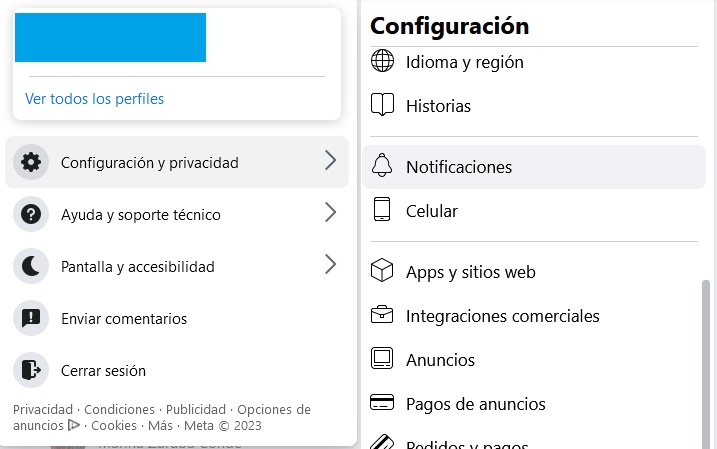
- Selecciona tu foto de perfil o el icono de la esquina superior derecha para abrir el menú desplegable.
- Elige Configuración y privacidad y selecciona Configuración.
- A la izquierda, selecciona Notificaciones.
- A la derecha, despliega Cumpleaños.
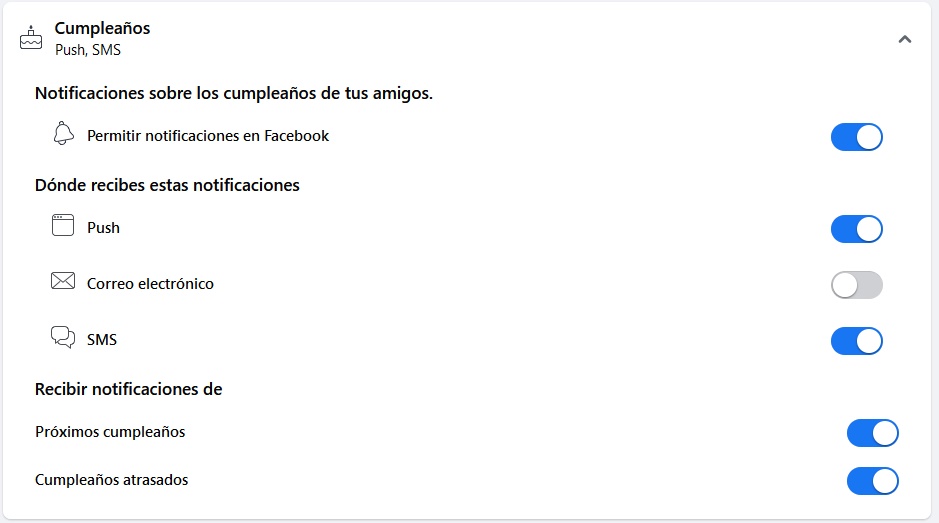
- Para activar las notificaciones, activa la casilla Permitir notificaciones en Facebook.
- A continuación, activa los botones que indican cómo quieres recibir las notificaciones. Como en el móvil, puedes elegir Push, Correo electrónico, SMS o las tres opciones.
- A continuación, activa las opciones Próximos cumpleaños, Cumpleaños atrasados o ambas.
Cuando termines, puedes utilizar el botón Inicio situado en la parte superior para volver a la pantalla principal de Facebook.
Para desactivar las notificaciones más tarde, vuelve a la misma zona de la configuración y desactiva la opción Permitir notificaciones en Facebook.
Notificaciones de cumpleaños de Facebook en el escritorio
Si utilizas la aplicación de escritorio de Facebook en Windows, puedes editar las notificaciones de cumpleaños de forma similar a la web. En el momento de escribir este artículo, no existe una aplicación oficial de escritorio de Facebook.
- Selecciona tu foto de perfil o el icono en la parte superior derecha.
- Elige «Configuración y privacidad» y, a continuación, «Configuración«.
- En la barra lateral de la izquierda, selecciona Notificaciones.
- A la derecha, despliega Cumpleaños.
- Para activar las notificaciones, activa la casilla Permitir notificaciones en Facebook.
- Debajo, activa los botones para saber cómo quieres recibir las notificaciones. Al igual que en el móvil y en la web, puedes elegir Push, Correo electrónico, SMS o las tres opciones.
- A continuación, activa las opciones Próximos cumpleaños, Cumpleaños atrasados o ambas.
Cuando hayas terminado, pulsa el botón Inicio situado en la parte superior para volver a la pantalla principal.
Para desactivar las notificaciones más tarde, vuelve a la misma zona de la configuración y desactiva la opción Permitir notificaciones en Facebook.
Con los recordatorios de cumpleaños de Facebook activados, nunca te olvidarás de felicitar a tu amigo o familiar en su día especial.
